Hur man ändrar textstorlek för ikoner i Windows 10
Miscellanea / / August 04, 2021
Annonser
Textstorlek är något som betyder något för många användare. Det spelar dock ingen roll vilken enhet du använder. Operativsystemet ska skala textstorleken för ikoner därefter. Dessutom såg användarna inte nöjda ut med detta eftersom teckensnitt och ikoner inte alltid passar perfekt för varje skärm. Om du är en av dessa användare och vill ändra textstorleken för ikoner i Windows 10, gör dig redo eftersom det finns en ny meny tillgänglig speciellt för att justera sådana inställningar.
Textstorlek för ikoner är en viktig aspekt av design och daglig användning. Många av oss använder sina datorer varje dag, och utan rätt justering och textstorlek kan det vara tråkigt och ibland att arbeta. Med den nya Windows 10-uppdateringen, thär är en ny meny tillgänglig för att justera teckenstorleken i skärmens innehåll.
Ändå fick vi veta från Reddit-formuläret att användare inte är riktigt bekanta med den här nya menyn. Detta leder oss till resultatet av att visa upp en guide som hjälper användare att anpassa textstorleken för ikoner på sin dator som körs på Windows 10.
Följ guiden till slutet så att du kan göra allt större eller mindre för att matcha dina preferenser i Windows 10.
Annonser
Sidans innehåll
-
1 Ändra textstorlek för ikoner i Windows 10
- 1.1 Steg 1: Öppna bildskärmsinställningar
- 1.2 Steg 2: Justera teckenstorleken
- 1.3 Steg 3: Tillämpa ändringarna som du gjorde och logga ut
- 1.4 Steg 4: Logga in igen och se ändringarna
- 2 Slutsats
Ändra textstorlek för ikoner i Windows 10
Att ändra textstorleken på ikonerna i Windows 10 är inte ett svårt jobb. Följ de enkla stegen nedan för att ändra textstorleken för ikoner i Windows 10.
Steg 1: Öppna bildskärmsinställningar
Är du någon som vill ändra storlek och skala på teckensnitt och ikoner på din Windows 10? Då behöver du bara hitta rätt meny. Du vet vad vi adresserar om, eller hur. Ja, du måste först komma åt skärminställningarna.
- Först och främst trycker du på Windows-tangenten på tangentbordet och i sökfältet i Cortana skriver du Display Settings och trycker på Enter-tangenten.
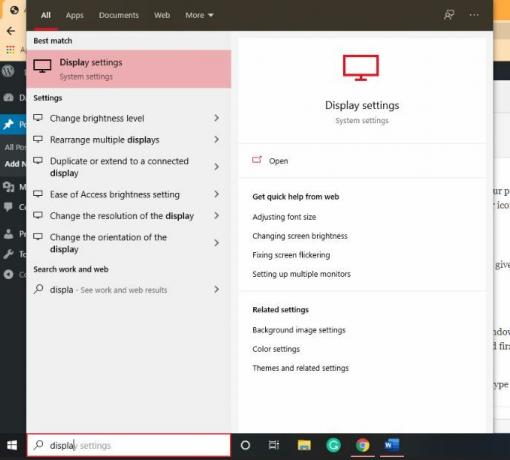
- Du kommer att se ett alternativ för visningsinställningar med en kugghjulsikon i den. Klicka på det.
- Om du inte vill göra den här processen, högerklickar du bara på ett tomt skrivbordsområde.
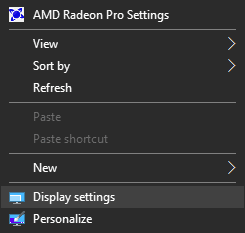
- Därefter visas en rullgardinsmeny, välj alternativet för visningsinställningar i listan.
Steg 2: Justera teckenstorleken
När du har nått skärminställningarna är nästa primära steg att justera skärmens teckenstorlek. Du kommer att märka ett skjutreglage under Ändra storleken på text, appar och andra objekt.

Använd den sidan och ändra storleken på teckensnitt. Du kan justera reglaget i ett intervall från standard 100% till 175% maximalt enligt dina önskemål.
Annonser
Steg 3: Tillämpa ändringarna som du gjorde och logga ut
-
Nu, när du är klar med att justera teckensnittet och ikonstorleken enligt dina behov, klickar du bara på Tillämpa knappen som finns under skjutreglaget för att spara ändringarna permanent.

- Samtidigt, efter att du har klickat på Apply-alternativet, ser du ett meddelande på din skärm som informerar dig att du måste logga ut från Windows tillfälligt så att Windows kan använda teckensnitt som har ändrats och ikoner.
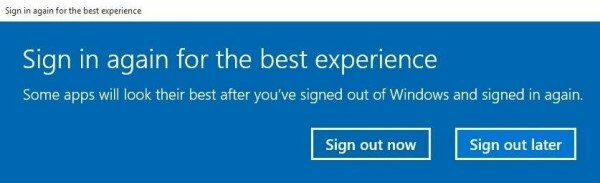
- För att logga ut behöver du bara klicka på Logga ut nu från det nyligen förekommande fönstret.
Steg 4: Logga in igen och se ändringarna
Efter framgångsrikt tillämpning av ändringarna enligt önskemål loggar du bara in på ditt Microsoft Windows-konto igen. Nu ser du textstorleken för ikoner på din Windows-skärm kommer att ändras. Om du vill ändra storlek igen, följ sedan samma procedur som nämnts ovan.
Efter att du har ändrat inställningarna för textstorlek och ikonstorlek, se till att alla dina appar körs med nya inställningar som dessa funktionen är experimentell till sin natur och kan orsaka vissa arbetsproblem med få appar som Excel, Word, Photoshop etc.
Slutsats
Att ändra din Windows textstorlek för ikonen är inte raketvetenskap. Du måste följa guiden steg för steg som nämnts ovan och ändra teckensnitt och ikonstorlek enligt dina önskemål. Så vilken storleksprocent har du ställt in för din skärm? Låt oss veta genom att kommentera nedan.
Redaktörens val:
- Hur man installerar lager-ROM på ikon IM33 [Firmware Flash File / Unbrick]
- Hur du åtgärdar Adobe InDesign-fel saknas
- Vad är WPS-fil och hur man öppnar den på Windows 10
- Hur säkerhetskopierar jag och återställer trådlösa nätverksprofiler i Windows 10?
- Fix: Trådlös Bluetooth-mus fungerar inte
Annonser uppdaterade 23 mars 2021: I dag har vi lagt till nedladdningslänkar för HP Deskjet 3050A...
Annonser Senast uppdaterad den 18 oktober 2020 kl 12:45 Steam har en praktisk funktion som låter dig...
Annonser Under körning av ett program eller under en uppdatering kan Windows krascha oväntat. Därför kommer det säkert att störa...

![Hur man installerar lager-ROM på iBall Slide Elan 4G2 [Firmware File / Unbrick]](/f/d272836635558726d571a1d9252e3394.jpg?width=288&height=384)
![Hur man installerar lager-ROM på Irbis TZ198 [Firmware Flash File / Unbrick]](/f/e54a08f889b3ecd8ec437e4f54dc24f5.jpg?width=288&height=384)
![Hur man installerar lager-ROM på Zelu C450 Tigo [Firmware File / Unbrick]](/f/626c86a9a37efa1d12cfa632fdc88d5c.jpg?width=288&height=384)